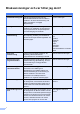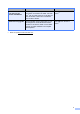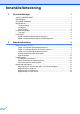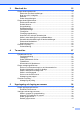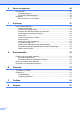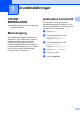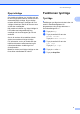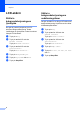Avancerad bruksanvisning MFC-8950DW MFC-8950DWT Vissa modeller är inte tillgängliga i alla länder.
Bruksanvisningar och var hittar jag dem? Vilken bruksanvisning? i Vad innehåller den? Var finns den? Produktsäkerhetsguide Läs denna bruksanvisning först Läs säkerhetsföreskrifterna innan du ställer in maskinen. Se denna bruksanvisning vad gäller varumärken och lagliga begränsningar. Tryckt / I kartongen Snabbguide Följ anvisningarna för inställning av maskinen och installation av drivrutinerna och programvaran för det operativsystem och anslutningstyp du använder.
Vilken bruksanvisning? Vad innehåller den? Guide för mobil utskrift och skanning för Brother iPrint&Scan I den här guiden hittar du praktisk information om att skriva ut JPEG- och PDF- Webbanslutningsguide Denna handbok ger dig information om hur du konfigurerar och använder din Brothermaskin för att skanna, ladda och visa bilder och filer på vissa webbsidor som erbjuder dessa tjänster. filer 1 från en mobil enhet och om att skanna från din Brother-maskin till en mobilenhet över ett Wi-Fi-nätverk.
Innehållsförteckning 1 Grundinställningar 1 VIKTIGT MEDDELANDE .......................................................................................1 Minneslagring ........................................................................................................1 Automatisk sommartid ...........................................................................................1 Miljöfunktioner........................................................................................................
3 Sända ett fax 15 Övriga sändningsalternativ ..................................................................................15 Sända fax med flera inställningar ..................................................................15 Byta layout för 2-sidigt fax .............................................................................16 Kontrast ......................................................................................................... 16 Ändra faxupplösningen ..........................
Skriva ut rapporter 45 Faxrapporter ........................................................................................................45 Överföringsrapport.........................................................................................45 Faxjournal (aktivitetsrapport) .........................................................................45 Rapporter .............................................................................................................
1 Grundinställningar VIKTIGT MEDDELANDE Automatisk sommartid 1 De flesta bilderna i denna bruksanvisning visar MFC-8950DW. Minneslagring Menyinställningarna lagras permanent och raderas inte vid ett strömavbrott. Tillfälliga inställningar (till exempel kontrast och internationellt läge) raderas. Dessutom bibehåller maskinen datumet och tiden och programmerade faxjobb (timer) (t.ex. Fördröjt fax) i upp till 60 timmar. Andra faxjobb i maskinens minne förloras inte.
Kapitel 1 Miljöfunktioner Tonerbesparing 1 1 Du kan spara toner med den här funktionen. Om du ställer in tonerbesparing på På, blir utskrifterna ljusare. Grundinställningen är Av. a b Tryck på Meny. c Tryck på a eller b för att visa Miljö. Tryck på Miljö. d e f Tryck på a eller b för att visa Allmän inställ. Tryck på Allmän inställ. Tryck på Tonerbesparing. Tryck på På eller Av. Tryck på Stop/Exit. Vilolägetid Inställningen av Viloläge kan minska energiförbrukningen.
Grundinställningar Djupt viloläge Om maskinen befinner sig i viloläge och inte tar emot några jobb under en viss tid intar den automatiskt djupt viloläge. Djupt viloläge minskar elförbrukningen ytterligare än mot viloläget. Maskinen vaknar när den tar emot ett fax eller utskriftsjobb. När maskinen befinner sig i djupt viloläge är LCD-skärmens bakgrundsbelysning avstängd och Home-knappen går inte att använda.
Kapitel 1 LCD-skärm Ställa in bakgrundsbelysningens ljusstyrka 1 1 Ställa in bakgrundsbelysningens neddimningstimer Det går att ställa in hur länge LCD-skärmens bakgrundsbelysning är på efter att du växlar till beredskapsskärmen. Det går att justera ljusstyrkan på LCDskärmen bakgrundsbelysning. Ändra inställningen av ljusstyrkan om det är svårt att läsa på LCD-skärmen. a b Tryck på Meny. a b Tryck på Meny. Tryck på a eller b för att visa Allmän inställ. Tryck på Allmän inställ.
2 Säkerhetsfunktioner Secure Function Lock 2.0 Säkerhetsfunktionslås ger dig möjlighet att begränsa allmän tillgång till följande maskinfunktioner: Faxsändning Faxmottagning Kopiering Skanna 1 Direktutskrift Skriv ut 2 Page Limit (Sidbegränsning) 3 Web Connect 1 Skanning inkluderar skanningsjobb via Brother iPrint&Scan. 2 I utskriftsfunktionen finns utskriftsjobb via Google Cloud Print och Brother iPrint&Scan. 3 Sidobegränsning konfigureras med Webbaserad hantering.
Kapitel 2 Ställa in och ändra administratörslösenord Programmera lösenordet Ändra lösenordet 2 Obs Kom ihåg att anteckna ditt administratörslösenord. Om du anger fel lösenord, kommer LCD-skärmen att visa Fel lösenord. Skriv rätt lösenord igen. Ring din Brother-återförsäljare om du glömmer lösenordet. a b Tryck på Meny. c Tryck på a eller b för att visa Säkerhet. Tryck på Säkerhet. d e Tryck på Funktionslås. f Ange lösenordet igen när Bekräfta: visas på LCD-skärmen. Tryck på OK.
Säkerhetsfunktioner Ställa in och ändra läget för allmänna användare i 2 Läget för allmänna användare begränsar funktionerna som finns tillgängliga för allmänna användare. Allmänna användare behöver inte ange ett lösenord för att komma åt de funktioner som har gjorts tillgängliga genom den här inställningen. Du kan ställa in en allmän användare. a b Tryck på Meny. c Tryck på a eller b för att visa Säkerhet. Tryck på Säkerhet. Tryck på a eller b för att visa Allmän inställ. Tryck på Allmän inställ.
Kapitel 2 j Tryck på Aktiverad eller Avaktiverad för varje funktion för att ställa in en begränsad användare enligt följande: Tryck på Faxsändning. Tryck sedan på Aktiverad eller Avaktiverad. När du har ställt in Faxsändning, upprepa dessa steg för Faxmottagning, Kopiering, Skanna, Direktutskrift, Skriv ut och Web Connect. k Tryck på och upprepa stegen g till j för att ange respektive extra användare och lösenord. l Tryck på Stop/Exit. h Tryck på Ändra.
Säkerhetsfunktioner g Koppla av säkerhetsfunktionslåset Tryck på a eller b för att visa den befintliga, begränsade användare du vill återställa. Tryck på användarnamnet. h i Tryck på Återställ. j Tryck på Stop/Exit. Tryck på Ja för att återställa den befintliga, begränsade användaren. Koppla säkerhetsfunktionslåset på/av a Tryck på Allmän eller xxxxx (där xxxxx är användarnamnet). b c Tryck på Lås PåAv.
Kapitel 2 Byta användare Denna inställning ger dig möjlighet att växla mellan registrerade begränsade användare och läget för allmänna användare när säkerhetsfunktionslåset är påslaget. Växla till läget för begränsade användare a Tryck på Allmän eller xxxxx (där xxxxx är användarnamnet). Tryck på Ändra användare. b Tryck på a eller b för att visa ditt användarnamn. c d Tryck på ditt användarnamn. Ange det registrerade fyrsiffriga användarnumret genom att trycka på pekskärmens knappar. Tryck på OK.
Säkerhetsfunktioner Inställningslås Inställningslåset gör att du kan ställa in ett lösenord som förhindrar att andra personer ändrar maskinens inställningar. Kom ihåg att anteckna ditt lösenord. Om du glömmer det måste du återställa lösenorden som finns lagrade i maskinen. Kontakta din återförsäljare eller Brothers kundtjänst. När inställningslåset är På kan du inte trycka på Meny-knappen eller redigera numren som lagrats i adressboken.
Kapitel 2 Ändra lösenordet för inställningslåset a b 2 Tryck på Meny. Tryck på a eller b för att visa Allmän inställ. Tryck på Allmän inställ. c Tryck på a eller b för att visa Säkerhet. Tryck på Säkerhet. d e f Tryck på Inställn.lås. g h i Tryck på Ange lösenord. Ange det registrerade fyrsiffriga numret genom att trycka på pekskärmens knappar. Tryck på OK. Ange ett fyrsiffrigt nummer som nytt lösenord genom att trycka på pekskärmens knappar. Tryck på OK.
Säkerhetsfunktioner Begränsad uppringning Begränsning av snabbval 2 Denna funktion förhindrar användare från att skicka ett fax eller ringa fel nummer av misstag. Du kan ställa in maskinen att begränsa uppringning med de kombinerade siffer- och bokstavsknapparna, snabbval, kortnummer eller LDAP-sökningar. Om du väljer Av, begränsar maskinen inte uppringnings metoden.
Kapitel 2 Begränsning av LDAP-server a b Tryck på Meny. c Tryck på a eller b för att visa Uppringningsbegränsning. Tryck på Uppringningsbegränsning. d e Tryck på LDAP-server. f Tryck på Stop/Exit. Tryck på a eller b för att visa Fax. Tryck på Fax. Tryck på Ange # två gånger, På eller Av. Obs • Inställningen Ange # två gånger kommer inte att fungera om du lyfter en extern telefon innan du anger numret. Du blir inte ombedd att ange numret igen.
3 Sända ett fax Övriga sändningsalternativ 3 När du har valt inställningar ska du gå till nästa steg för att sända faxet. 3 Obs Sända fax med flera inställningar 3 • De flesta inställningar är temporära och maskinen återgår till standardinställningar när skickat ett fax. • Det går att spara vissa inställningar som du använder ofta genom att ställa in dem som standard. Dessa inställningar finns kvar i minnet tills du ändrar dem igen. (Se Ställa in dina ändringar till nya standardvärden uu sidan 22.
Kapitel 3 Byta layout för 2-sidigt fax Du måste välja formatet duplexskanning innan du skickar ett 2-sidigt fax. Formatet du väljer beror på layouten på ditt 2-sidiga dokument. a b c Tryck på Fax. Tryck på d eller c för att visa Duplexfax. Tryck på Duplexfax. Gör något av följande: Om ditt dokument är vänd på långsidan, tryck på Duplexskann: Långsida. Långsida Stående 3 Kontrast För de flesta dokument ger standardinställningen för Auto det bästa resultatet.
Sända ett fax Ändra faxupplösningen Faxkvaliteten kan förbättras genom att faxupplösningen ändras. Upplösningen för nästa fax kan ändras. a b 3 Övriga sändningsfunktioner Skicka ett fax manuellt 3 3 Tryck på Fax. Tryck på d eller c för att visa Faxupplösning. Tryck på Faxupplösning. c Tryck på Standard, Fin, Superfin eller Foto. Obs Du kan välja mellan fyra olika upplösningsinställningar. Svartvitt Standard Passar de flesta utskrivna dokument.
Kapitel 3 Dubbel åtkomst 3 Gruppsändning Du kan ringa upp ett nummer och starta skanningen av fax in i minnet—även när maskinen sänder från minnet, tar emot fax eller skriver ut PC-data. LCD-skärmen visar det nya jobbnumret. Gruppsändning gör att du kan sända samma faxmeddelande till flera faxnummer. Du kan välja grupper, snabbval, kortnummer och upp till 50 manuellt uppringda nummer i en gruppsändning. Antalet sidor du kan skanna in i minnet beror på de data som finns på sidorna.
Sända ett fax Så här gruppsänder du ett fax Obs Tryck på (sökning) för att du enkelt ska kunna välja nummer. a b c d Tryck på Fax. Ladda dokumentet. Tryck på d eller c för att visa Gruppsändning. Tryck på Gruppsändning. Det går att lägga till nummer till gruppsändningar på följande sätt: Obs 3 Skanningsprofilen för det snabbval, kortnummer eller den grupp som du valde först kommer att tillämpas för gruppsändningen.
Kapitel 3 Realtidsöverföring När du skickar ett fax skannar maskinen in dokumenten till minnet innan det sänds. Så snart telefonlinjen är ledig börjar maskinen att ringa upp och sända. Ibland kanske du vill sända ett viktigt dokument direkt utan att vänta på minnesöverföring. Det går att aktivera Realtidssänd.. Obs • Om minnet är fullt och du skickar ett fax från dokumentmataren, kommer maskinen att skicka dokumentet i realtid (även om realtidssändning är inställd på Av).
Sända ett fax Fördröjd gruppsändning Innan maskinen sänder fördröjda faxmeddelanden sparar den tid genom att sortera samtliga faxdokument i minnet efter destination och tidpunkt för sändning. Samtliga fördröjda faxmeddelanden med samma sändningstid och samma faxnummer kommer att skickas i en sändning. a b Tryck på Meny. Tryck på a eller b för att visa Fax. Tryck på Fax. c Tryck på a eller b för att visa Ställ in sändning. Tryck på Ställ in sändning. d e f Tryck på Samlad sändn..
Kapitel 3 Ställa in dina ändringar till nya standardvärden Det går att spara faxinställningarna för Faxupplösning, Kontrast, Realtidssänd., Glas skann.- storlek och Inställning försättsblad som du använder ofta genom att ställa in dem som standard. Dessa inställningar finns kvar i minnet tills du ändrar dem igen. a b Du kan återställa alla faxinställningar du ändrat till fabriksinställningar. Dessa inställningar finns kvar i minnet tills du ändrar dem igen. a b Tryck på Fax. c d Tryck på Ja.
Sända ett fax Elektroniskt försättsblad Den här funktionen kan bara användas när du redan har programmerat ett stations-ID. (uu Snabbguide) Du kan automatiskt sända ett försättsblad med varje fax. Försättsbladet inkluderar ditt Fax-ID, ett meddelande och namnet (eller numret) som lagrats i minnet för snabbvalet eller kortnumret. Genom att välja På kan du även visa antalet sidor på försättsbladet. Du kan välja ett av följande förinställda meddelanden. 1.Meddelande Av 2.Vänligen ring 3.Brådskande 4.
Kapitel 3 Skicka ett försättsblad för alla fax Du kan ställa in maskinen att sända ett försättsblad med varje faxmeddelande. a b Tryck på Fax. Tryck på d eller c för att visa Inställning försättsblad. Tryck på Inställning försättsblad. c d Tryck på På (eller Av). e Mata in två siffror för att ange hur många sidor som sänds. Tryck på OK. Tryck till exempel på 0, 2 om du avser att sända 2 sidor eller 0, 0 om du inte vill ange antalet.
Sända ett fax Destinationsvisning 3 Maskinen visar den information som lagras i adressboken eller det uppringda numret som ett fax ska sändas till. Du kan ställa in maskinen så att destinationsinformationen döljs på LCD-skärmen. a b Tryck på Meny. 3 Tryck på a eller b för att visa Fax. Tryck på Fax. c Tryck på a eller b för att visa Ställ in sändning. Tryck på Ställ in sändning. d e f Tryck på Mottagare. Tryck på Dold eller Visa. Tryck på Stop/Exit.
Kapitel 3 Översikt om polling Dokumentet lagras och kan hämtas från en annan faxmaskin tills du raderar faxet från minnet. Med polling kan du ställa in maskinen så att andra personer kan ta emot fax från dig, men de betalar för samtalet. Du kan även betala för att ringa någon annans faxmaskin och ta emot fax från den. Pollingfunktionen måste ställas in på båda maskinerna för att fungera. Bara vissa faxmaskiner har stöd för polling.
4 Ta emot fax Fjärralternativ för fax 4 Tryck på Adressbok. 4 Tryck på a eller b för att bläddra tills du hittar det faxnummer eller den epostadress du vill att dina fax ska vidaresändas till. Fjärralternativ för fax gör att du kan ta emot fax när du inte befinner dig vid maskinen. Du kan bara använda ett fjärralternativ för fax i taget. Faxvidaresändning Tryck på det faxnummer eller den epostadress du vill använda.
Kapitel 4 Faxlagring Funktionen för faxlagring gör att du kan lagra mottagna faxmeddelanden i maskinens minne. Du kan komma åt lagrade faxmeddelanden från en faxmaskin på en annan plats genom att använda fjärråtkomstfunktionen. (Se Hämta faxmeddelanden uu sidan 30.) Maskinen skriver automatiskt ut en kopia av det lagrade faxet. a b c Tryck på Meny. Tryck på a eller b för att visa Fax. Tryck på Fax. Tryck på a eller b för att visa Mottagning. Tryck på Mottagning.
Ta emot fax Stänga av fjärralternativ för fax a b Tryck på Meny. Tryck på a eller b för att visa Fax. Tryck på Fax. c Tryck på a eller b för att visa Mottagning. Tryck på Mottagning. d Tryck på a eller b för att visa Vidares./Lagra. Tryck på Vidares./Lagra. e Tryck på Av. Obs På LCD-skärmen visas fler alternativ om det finns mottagna fax kvar i maskinens minne. (Se Ändra fjärralternativ för fax uu sidan 28.
Kapitel 4 Använda din fjärråtkomstkod 4 Hämta faxmeddelanden a Slå ditt faxnummer från en telefon eller en annan faxmaskin som har tonvals funktion. a Slå ditt faxnummer från en telefon eller en annan faxmaskin som har tonvals funktion. b Ange din fjärråtkomstkod omedelbart när maskinen svarar. b c Maskinen signalerar om den har tagit emot meddelanden: Ange din fjärråtkomstkod omedelbart när maskinen svarar (tre siffror, följt av l). En lång signal betyder att du har meddelanden.
Ta emot fax Ändra numret för faxvidaresändning 4 Du kan ändra det grundinställda numret för faxvidaresändning från en annan telefon eller faxmaskin som är utrustad med tonvals funktion. a Slå ditt faxnummer från en telefon eller en annan faxmaskin som har tonvals funktion. b Ange din fjärråtkomstkod omedelbart när maskinen svarar (tre siffror, följt av l). En lång signal betyder att du har meddelanden. c Tryck på de kombinerade siffer- och bokstavsknapparna 9 5 4 när du hör två korta signaler.
Kapitel 4 Kommandon för fjärråtkomst Följ de kommandon som listas nedan för att nå funktioner med fjärråtkomst. Om du ringer maskinen och anger din fjärråtkomstkod (tre siffror, följt av l), ger maskinen ifrån sig två korta signaler som uppmanar dig att ange ett kommando. Fjärrkommandon 95 Ändra inställningar för faxvidaresändning eller faxlagring 1 AV Du kan välja Av när du har tagit emot eller raderat alla meddelanden. 2 Faxvidaresändning En lång signal betyder att ändringen har accepterats.
Ta emot fax Övriga mottagningsfunktioner Skriva ut en förminskad kopia av ett inkommande fax Om du väljer På, förminskar maskinen automatiskt varje sida i ett inkommande fax så att den passar på ett pappersark med formatet A4, Letter, Legal eller Folio. Maskinen beräknar förminskningsgraden genom att använda faxmeddelandets pappersstorlek och din inställning för pappersformat och val av fack.
Kapitel 4 Ställa in stämpel för mottagna fax Du kan ange att maskinen ska skriva ut mottagningsdatumet och tiden överst i mitten på alla sidor som tas emot. Ställa in svärtningsgrad 4 Du kan göra utskrifterna mörkare eller ljusare genom att ställa in svärtningsgraden. a b Tryck på Meny. Tryck på a eller b för att visa Fax. Tryck på Fax. a b Tryck på Meny. Tryck på a eller b för att visa Fax. Tryck på Fax. c c Tryck på a eller b för att visa Mottagning. Tryck på Mottagning.
Ta emot fax Skriva ut ett fax från minnet Om du använder funktionen för faxlagring (Meny, Fax, Mottagning, Vidares./Lagra), kan du fortfarande skriva ut ett fax från minnet när du är vid maskinen. (Se Faxlagring uu sidan 28.) a b Tryck på Meny. Tryck på a eller b för att visa Fax. Tryck på Fax. c Tryck på a eller b för att visa Skriv ut fax. Tryck på Skriv ut fax. d e Tryck på Start. Tryck på Stop/Exit.
Kapitel 4 Översikt om polling Fördröjd polling Fördröjd polling gör att du kan ställa in maskinen så att den börjar mottagning av pollning vid ett senare tillfälle. Du kan bara ställa in en fördröjd pollingåtgärd. Med polling kan du ställa in maskinen så att andra personer kan ta emot fax från dig, men de betalar för samtalet. Du kan även betala för att ringa någon annans faxmaskin och ta emot fax från den. Pollingfunktionen måste ställas in på båda maskinerna för att fungera.
Ta emot fax e f Avbryta ett sekventiellt pollingjobb Tryck på d eller c för att visa Gruppsändning. Tryck på Gruppsändning. a b Gör något av följande: Tryck på OK. c Obs Snabbvalsnummer börjar med l. Kortnummer börjar med #. Tryck på Start. Maskinen pollar varje nummer eller gruppnummer för ett dokument i tur och ordning. Stoppa polling 4 För att avsluta utan att avbryta trycker du på Stop/Exit. Tryck på OK.
5 Uppringning och lagring av nummer Övriga uppringningsfunktioner Kombinera kortnummer Ibland kanske du vill välja bland flera telefonbolag när du skickar ett fax. Avgiften kan variera beroende på tiden och destinationen. För att kunna utnyttja de låga avgifterna kan du lagra åtkomstkoder för olika telefonbolag och kreditkortsnummer som snabbvals- och kortnummer. Du kan lagra dessa långa samtals sekvenser genom att dela upp dem och ange som separata snabbvals- och kortnummer i olika kombinationer.
Uppringning och lagring av nummer d Gör något av följande: Tryck på OK för att acceptera det snabbvals- eller kortnummer som visas. Ange ett nytt nummer med knapparna på pekskärmen. Tryck på OK. e Ange gruppnamnet (upp till 15 tecken) genom att trycka på knapparna på pekskärmen. Tryck på för att välja siffror, bokstäver eller specialtecken. (uu Grundläggande bruksanvisning: Skriva text) Tryck på OK. f g Gör något av följande: Obs • Snabbvalsnummer börjar med l. Kortnummer börjar med #.
Kapitel 5 k Välj upplösning bland 300 dpi, 200 dpi eller 200 x 100 dpi. Om du väljer E-post S/V PDF gå till steg n. Om du väljer E-post S/V TIFF gå till steg o. l Välj upplösning från 100 dpi, 200 dpi, 300 dpi, 600 dpi eller Auto. Om du väljer E-post färg PDF gå till steg n. Om du väljer E-post färg JPG eller E-post färg XPS, gå till steg o. m Välj upplösning bland 100 dpi, 200 dpi, 300 dpi eller Auto. Om du väljer E-post grå PDF gå till steg n.
Uppringning och lagring av nummer Alternativ för inställning av grupper 5 I följande tabell visas alternativ för inställning av gruppnummer. När du lagrar nummer instruerar LCD-skärmen dig att välja bland alternativen som visas i följande steg.
Kapitel 5 Obs • PDF/A är ett PDF-filsformat avsett för arkivering under en längre tid. Detta format innehåller all nödvändig information för att återskapa dokumentet efter en längre tids lagring. • Secure PDF är ett lösenordsskyddat PDF-format. • Signed PDF är ett PDF-format som hjälper till att förhindra datamanipulation och personifiering av en författare genom att inkludera ett digitalt certifikat i dokumentet.
Uppringning och lagring av nummer Ändra gruppnummer 5 Du kan ändra ett gruppnummer som finns lagrat. Om gruppen har ett faxnummer för vidaresändning går det inte att välja på LCDskärmen. Det går inte att välja numret för att ändra. Ändra gruppnamn, upplösning eller PDFtyp a b c d Tryck på e Du kan ändra gruppinställningarna: (adressbok). Tryck på Redigera. Tryck på Ändra. Tryck på a eller b för att visa den grupp du vill ändra. Tryck på gruppen.
Kapitel 5 Radera gruppnummer Du kan ta bort ett gruppnummer som finns lagrat. Om en grupp har ett schemalagt jobb eller faxnummer för vidaresändning går det inte att välja på LCD-skärmen. Det går inte att välja numret för att radera det. a b c d Tryck på e När Radera datat? visas på LCDskärmen, gör något av följande: (adressbok). Tryck på Redigera. Tryck på Ta bort. Tryck på a eller b för att visa den grupp du vill radera. Tryck på kryssrutan för att markera den grupp du vill radera. Tryck på OK.
6 Skriva ut rapporter Faxrapporter e 6 Vissa faxrapporter (överföringsrapporten och faxjournalen) kan skrivas ut automatiskt och manuellt. Överföringsrapport Du kan ställa in maskinen att skriva ut en journal med jämna mellanrum (vart 50:e fax/6, 12 eller 24 timmar/2 eller 7 dagar). Om du ställer in intervallet på Av kan du skriva ut rapporten genom att följa stegen i Så här skriver du ut en rapport uu sidan 46. Fabriksinställningen är Vart 50:nde fax. Tryck på d eller c för att välja intervall.
Kapitel 6 Rapporter Följande rapporter är tillgängliga: 1 Sändn. kvitto Visar överföringsrapporten för de senaste 200 utgående faxmeddelandena och skriver ut rapporten. 2 Telefonlista Skriver ut en lista över namn och nummer som lagrats i nummer- eller bokstavsordning i snabbvals- och kortnummerminnet. 6 Så här skriver du ut en rapport a b Tryck på Meny. c Tryck på a eller b för att visa den rapport du vill skriva ut. Tryck på den rapport du vill skriva ut.
7 Kopiering Kopieringsinställningar 7 7 Förbättra kopieringskvalitet Du kan välja bland olika kvalitetsinställningar. Grundinställningen är Auto. Du kan temporärt ändra kopieringsinställningar för nästa kopia. Tryck på Kopiera på pekskärmen och tryck sedan på d eller c för att bläddra genom kopieringsinställningarna. Tryck på knappen när den inställning du vill ha visas. Auto När du är klar med ändringarna, tryck på Start.
Kapitel 7 Förstora eller förminska bilden som kopieras 100%* 7 104% EXE LTR Gör så här för att förstora eller förminska nästa kopia: 141% A5 A4 a b c d 50% e f Tryck på Kopiera. Ladda dokumentet. Ange det antal kopior som önskas. 70% A4 A5 78% LGL LTR 83% LGL A4 85% LTR EXE Tryck på d eller c för att visa Först./Förm.. Tryck på Först./Förm.. 91% Full sida Tryck på 100%, Förstora, Förminska, Auto eller Anpassa (25-400%).
Kopiering Duplexkopiering (tvåsidig kopiering) 2-sidigi1-sidig (kortsidan vänds) 1 7 Om du vill använda den automatiska duplexfunktionen vid kopiering lägger du dokumentet i dokumentmataren. Du måste välja en tvåsidig kopieringslayout bland följande alternativ innan du kan starta duplexkopieringen. Dokumentets layout avgör vilken tvåsidig kopieringslayout du bör välja. Stående 2 2 Om du får meddelandet Slut på minne under duplexkopieringen kan du prova med att installera extra minne.
Kapitel 7 a b c d e Tryck på Kopiera. Val av fack Ladda dokumentet. Du kan tillfälligt ändra val av fack för nästa kopia. Ange det antal kopior som önskas. Tryck på d eller c för att visa Duplexkopia. Tryck på Duplexkopia. Tryck på d eller c för att visa följande layout-alternativ: 2-sidigt 2-sidigt, 1-sid2-sid Vänd långsida, 2-sid1-sid Vänd långsida, 1-sid2-sid Vänd kortsida, 2-sid1-sid Vänd kortsida, Av a b c d Tryck på Kopiera.
Kopiering Justera ljusstyrka och kontrast Ljusstyrka Sortera kopior 7 7 Justera ljusstyrkan vid kopiering för att göra mörkare eller ljusare kopior. a b c d e f Tryck på Kopiera. Ladda dokumentet. Du kan sortera flera kopior. Sidorna staplas i ordning 1 2 3, 1 2 3, 1 2 3, och så vidare. a b c d Tryck på Kopiera. e f Tryck på Sortera. Ange det antal kopior som önskas. Tryck på d eller c för att visa Ljusstyrka. Tryck på Ljusstyrka. 7 Ladda dokumentet. Ange det antal kopior som önskas.
Kapitel 7 Göra N på 1 kopior (sidlayout) 7 Du kan minska antalet ark som används vid kopiering med funktionen N på 1. Med den kan du kopiera två eller fyra sidor på en sida. Om du vill kopiera båda sidorna på ett ID-kort på en sida, se ID-kortskopiering 2 på 1 uu sidan 53. Viktigt • Kontrollera att pappersstorleken är inställd till A4, Letter, Legal eller Folio. • Du kan inte använda förstora/förminska med N på 1. • (S) står för stående och (L) för liggande. a b c d e Ladda dokumentet.
Kopiering Om du kopierar från kopieringsglaset: 7 För in dokumentet vänt nedåt som i bilden nedan: ID-kortskopiering 2 på 1 7 2på1(S) Du kan kopiera båda sidorna av ditt ID-kort på en sida och behålla kortets ursprungliga storlek. 2på1(L) Du får kopiera ett ID-kort i den mån det tillåts i lag. Obs (uu Produktsäkerhetsguide: Olaglig användning av kopieringsutrustning (endast MFC och DCP)) 4på1(S) a b Tryck på Kopiera. Placera ID-kortet med texten nedåt vid kopieringsglasets vänstra hörn.
Kapitel 7 g Vänd på ID-kortet och placera det till vänster på kopieringsglaset. h Tryck på Start. Maskinen skannar kortets andra sida och skriver ut sidan. Obs När ID-kopiering 2 på 1 är valt, ställer maskinen in kvaliteten på Foto och kontrasten på +2. Ställa in dina ändringar till nya standardvärden Det går att spara kopieringsinställningarna för Kvalitet, Ljusstyrka och Kontrast som du använder ofta genom att ställa in dem som standard.
Kopiering Ställa in dina favoriter 7 Tryck på Kopiera. Välj de kopieringsalternativ och inställningar du vill lagra. c Tryck på d eller c för att visa Favoritin- ställning. Tryck på Favoritin- ställning. d e Tryck på lagra. f 7 När du lagrat din favorit inställning kan du döpa om den. Du kan lagra de kopieringsinställningar du använder ofta genom att ställa in dem som dina favoriter. Du kan ställa in upp till tre favoriter.
A Rutinunderhåll Rengöra och kontrollera maskinen Använd en torr, luddfri trasa för att rengöra maskinens utsida och insida med jämna mellanrum. När du sätter tillbaka tonerkassetten eller trumman, se till att rengöra maskinens insida. Om de utskrivna sidorna fläckas av toner bör du rengöra maskinens insida med en torr, luddfri trasa. VARNING • Släng INTE en tonerkassett eller tonerkassett och trumma i en öppen eld. Den kan explodera och orsaka skador.
Rutinunderhåll Kontrollera sidräknarna A Du kan se maskinens sidräknare för kopior, utskrivna sidor, rapporter och listor, fax eller totalsummering. a b c d Byta ut periodiska underhållsdelar Periodiska underhållsdelar måste bytas ut regelbundet för att utskriftskvaliteten ska bibehållas. Delarna i listan nedan måste bytas efter att ungefär 50 000 sidor 1 skrivits Tryck på Meny. Tryck på a eller b för att visa Maskininform.. Tryck på Maskininform..
Förpacka och transportera maskinen c A VARNING Denna maskin är tung och väger mer än 17,7 kg. För att förhindra skador ska minst två personer hjälpas åt med att lyfta maskinen. Var försiktig när du ställer ned maskinen, så att du inte klämmer fingrarna. Om du använder ett nedre fack ska du INTE bära maskinen i det nedre facket då det kan orsaka personskador eller skador på maskinen eftersom det nedre facket inte sitter fast i maskinen.
Rutinunderhåll d Svep in maskinen i en plastsäck och placera den sedan på det nedre förpackningsmaterialet (1). e Lägg förpackningsmaterialet (2) märkt ”RIGHT” till höger om maskinen. Lägg förpackningsmaterialet (3) märkt ”LEFT” till vänster om maskinen. Lägg ned nätkabeln och allt tryckt material i originalkartongen som bilden visar. LEFT RIGHT 3 FRONT 2 A 1 f Stäng förpackningen och tejpa fast locket.
g 60 Förpacka det nedre facket så som visas i illustrationen.
B Alternativ Tillvalsfack (LT-5400) Ett lägre tillvalsfack kan monteras på MFC-8950DW 1 och rymmer då upp till 500 ark 80 g/m2 papper. Vid montering av ett tillvalsfack ryms upp till 1050 ark vanligt papper i maskinen. B B Extraminne B MFC-8950DW(T) har 128 MB standardminne. Maskinen har en plats för ett extra minne som tillval. Du kan utöka minnet upp till 384 MB genom att installera en SO-DIMM-minnesmodul (Small Outline Dual In-line Memory Module).
Installera extraminne a Stäng av maskinens strömbrytare. Dra ut telefonsladden. b Koppla först bort gränssnittskabeln från maskinen och sedan nätkabeln från vägguttaget. B e Håll SO-DIMM i kanterna och rikta in skårorna i SO-DIMM med de utskjutande delarna i kortplatsen. För in SO-DIMM diagonalt (1), luta det sedan mot gränssnittskortet tills det klickar på plats (2). 1 2 Obs Kontrollera att maskinens strömbrytare är avstängd innan du installerar eller tar bort SO-DIMM.
Alternativ g Anslut först maskinens nätkabel till eluttaget igen och anslut sedan gränssnittskabeln. h Sätt i telefonsladden. Sätt på maskinens strömbrytare. Obs För att kontrollera att SO-DIMM-minnet har installerats ordentligt kan du skriva ut sidan med användarinställningar där den aktuella RAM-minnesstorleken visas. (Se Så här skriver du ut en rapport uu sidan 46.
C Ordlista C Detta är en fullständig lista över de funktioner och begrepp som finns i Brotherbruksanvisningarna. Om funktionerna finns tillgängliga beror på vilken modell du köpt. ADF (dokumentmatare) Dokument som placeras i dokumentmataren skannas automatiskt (en sida åt gången). Ångra jobb Avbryter ett programmerat utskriftsjobb och tar bort det från maskinens minne. Autoförminskning Förminskar storleken på inkommande faxmeddelanden.
Ordlista Fjärråtkomst En funktion som gör att du kan nå maskinen från en tonvalstelefon. Fjärråtkomstkod En fyrsiffrig kod (– – –l) som gör att du kan ringa upp och styra maskinen från en annan plats. Fjärrinaktiveringskod (endast Fax/Tel-läge) När maskinen svarar på ett röstsamtal, dubbelsignalerar den. Du kan lyfta på luren på en sidoapparat eller en extern telefon genom att trycka denna kod (#51). Fördröjd fax Skickar ditt fax vid en specificerad tidpunkt senare samma dag.
Menyläge Programmeringsläge när du ändrar maskinens inställningar. Sidoapparat En telefon som är kopplad till faxlinjen i ett separat vägg uttag. Mottagning utan papper Mottar faxmeddelanden i maskinens minne när papperet är slut i maskinen. Signaltid för Fax/Tel Den period Brother-maskinen dubbelringer snabbt (när mottagningsläget Fax/Tel är aktiverat) för att uppmärksamma dig på att du har ett inkommande telefonsamtal.
D Register A Apple Macintosh Se Bruksanvisning för programanvändare. Avbryta faxjobb i minnet .....................................21 faxlagring ..............................................28 fjärralternativ för fax ..............................29 gruppsändning som pågår ....................19 jobb som väntar på återuppringning .....21 B Begränsade användare .............................. 7 C ControlCenter2 (för Macintosh) Se Bruksanvisning för programanvändare.
K Kopiering använda kopieringsglas ................. 51, 52 duplex ...................................................49 Förminska/Förstora ...............................48 ID-kopiering 2 på 1 ................................53 knapp ....................................................47 kontrast .................................................51 kvalitet ...................................................47 ljusstyrka ...............................................51 N på 1 (sidlayout) ..................
Säkerhet begränsad uppringning .........................13 Setting Lock ..........................................11 Säkerhetsfunktionslås administratörslösenord ........................6 Allmänt användarläge .......................... 7 begränsade användare ........................7 T Tillfälliga kopieringsinställningar ..............47 Tonerbesparing .......................................... 2 Trumma kontrollera (återstående livslängd) ........
Besök oss på World Wide Web http://www.brother.com/ Dessa maskiner är enbart godkända för användning i det land där de är inköpta. Lokala Brotherföretag eller -återförsäljare stödjer endast maskiner som köpts i respektive land.